 Har du massor av besökare till din sajt, ett särskilt behov av programvara eller möjligtvis en sajt där hög serverprestanda spelar en avgörande roll? Då behöver du LoopiaVPS – din alldeles egen virtuella server (VPS).
Har du massor av besökare till din sajt, ett särskilt behov av programvara eller möjligtvis en sajt där hög serverprestanda spelar en avgörande roll? Då behöver du LoopiaVPS – din alldeles egen virtuella server (VPS).
Vi har tidigare förklarat vad en VPS är och vilka kunskaper som krävs för att hantera en. Nu är det dags att ta itu med de förberedelser som krävs för att du ska komma igång med din LoopiaVPS. Ta del av information om distros, anslutningar och annat nyttigt nedan.
Vad är en distro och vilken ska jag välja?
LoopiaVPS stödjer i dagsläget endast operativsystemet Linux, som det finns hundratals versioner utav. Dessa versioner kallas för distributioner eller distros.
Skillnaderna mellan två olika distros kan vara allt från minimala till enorma. Alla Linux-distros använder i största allmänhet samma grundläggande kommandon, så om du vet hur du använder en distro bör du inte ha några svårigheter med att lära dig en annan.
Att välja distro är till stor del en smaksak. Alla distros hanteras av olika organisationer och har sina egna för- och nackdelar. De distros du kan installera på en LoopiaVPS är Debian, Ubuntu, CentOS, Fedora och OpenSUSE.
Debian är en av de äldre och vanligaste Linux-distributionerna. Det används av både privatpersoner, jätteföretag och allt däremellan. Debian använder sig av pakethanteraren aptitude och satsar väldigt mycket på stabilitet och säkerhet.
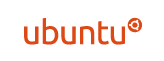
Ubuntu är byggt på Debian och har blivit väldigt populärt de senaste åren på grund av sin användarvänlighet och sitt enkla grafiska gränssnitt för skrivbordsdatorer. Det har i samband med detta blivit en populär distro för servrar, och används mer och mer. Det grafiska gränssnittet installeras inte automatiskt på en VPS.
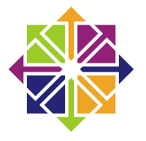
CentOS är baserat på Red Hat Enterprise Linux (RHEL) och är vanligt bland större företag. Det används sällan av privatpersoner och mindre företag, men det är inte helt okänt. CentOS använder yum som pakethanterare och har starkt fokus på enterprise-lösningar.
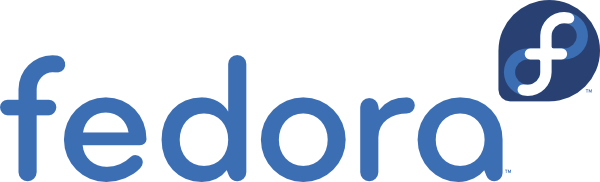
Fedora ägs och utvecklas av organisationen Red Hat och påminner därför mycket om CentOS rent strukturmässigt. Det är dock främst utvecklat för att användas i skrivbordsmiljö och saknar popularitet som serversystem.

OpenSUSE är också ett av de äldre distros som finns och drivs och utvecklas av Novell. OpenSUSE är inte heller alldeles för vanligt som operativsystem för servrar, men ökar i popularitet för skrivbordsdatorer.

I våra exempel kommer vi i första hand använda Ubuntu som operativsystem. Då Ubuntu är baserat på Debian så bör du ofta kunna utföra samma steg ifall du använder Debian, men om du använder annan distro kan instruktionerna skilja sig avsevärt.
Hur ansluter jag till min VPS?
När du väl har valt och installerat en distro kan du förslagsvis ansluta dig till din VPS via SSH, Secure Shell. Hur du gör detta beror på vilken typ av dator du använder:
Windows
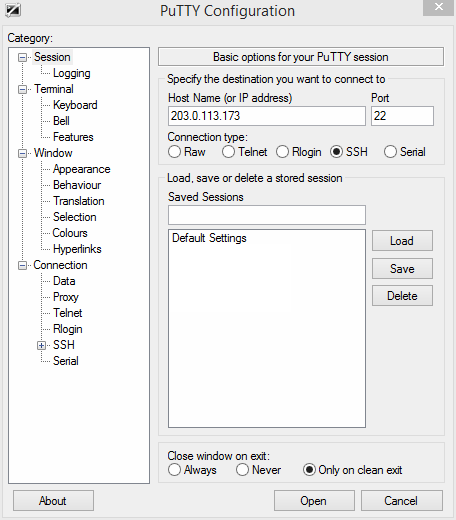 Om du använder en Windows-dator behöver du först ladda ned en SSH-klient. Vi rekommenderar kostnadsfria PuTTY. När du öppnar PuTTY första gången ser det ut ungefär som på bilden till höger.
Om du använder en Windows-dator behöver du först ladda ned en SSH-klient. Vi rekommenderar kostnadsfria PuTTY. När du öppnar PuTTY första gången ser det ut ungefär som på bilden till höger.
I rutan “Host Name (or IP address)” skriver du in IP-adressen till din VPS (IP-adressen hittar du i Loopia Kundzon genom att klicka på din installerade VPS). Om du redan har pekat om ditt domännamn till din VPS så kan du skriva in ditt domännamn istället för IP-adressen. Innan du ansluter kan du skriva in ett namn i rutan “Saved sessions” och klicka på “Save”, så behöver du inte skriva in din IP-adress eller ditt värdnamn nästa gång. Klicka sedan på “Open” för att ansluta.
Mac
Om du har en Mac-dator behöver du inte ladda ned något program, utan kan använda programmet Terminal som kommer förinstallerat. Du ansluter genom att skriva följande kommando:
ssh user@hostname
“user” byter du ut till ditt användarnamn på din VPS (Som standard är detta root) och “hostname” byter du ut mot VPSens IP-adress eller värdnamn.
Det kan alltså se ut såhär när du ska ansluta:
OBS! Skärmkonsolen som du har tillgång till via Loopia Kundzon rekommenderas att du använder endast i nödfall, till exempel om du låser dig själv ute från att ansluta via SSH. Skärmkonsolen saknar många funktioner jämfört med PuTTY och SSH-klienten för OS X.
Hur loggar jag in?
När du har anslutit till din VPS så behöver du skriva in lösenord och ditt användarnamn om du inte redan har gjort det. När du skriver in lösenordet så kommer du inte se att några tecken visas på skärmen. Du får alltså ingen som helst bekräftelse på att ditt lösenord tas emot av servern, och detta är helt normalt. När du har skrivit in lösenordet trycker du på enter precis som vanligt, och om lösenordet har skrivits in korrekt kommer du loggas in i din VPS.
Hur byter jag mitt lösenord?
När du har anslutit till din VPS kan det vara bekvämt att byta lösenord till något som är lättare att komma ihåg än det som skapas automatiskt vid installationen. Du byter lösenord med kommandot passwd. Du kan även byta root-användarens lösenord via din Loopia Kundzon.
Hur installerar jag program?
Låt oss säga att du vill installera programmet curl. Du anger då följande kommando för Debian och Ubuntu:
apt-get install curl
Följande kommando för CentOS och Fedora:
yum install curl
Och följande på OpenSUSE:
zypper install curl
Hur uppdaterar jag program?
En helt fräsch installation kommer ha gamla program installerade som behöver uppdateras, vilket du bör göra så fort som möjligt.
På Debian och Ubuntu uppdaterar du samtliga program med följande kommandon:
apt-get update
apt-get upgrade
På CentOS och Fedora anger du följande:
yum update
Och på OpenSUSE anger du följande:
zypper refresh
zypper update
Tre enkla steg för att komma igång med LoopiaVPS
…om du redan har ett LoopiaDNS- eller webbhotellskonto:
- Logga in i Loopia Kundzon och välj “LoopiaVPS” under “Lägg till / skapa…” i högerspalten.
- Genomför din beställning av LoopiaVPS.
- Anslut till servern med hjälp av SSH eller skärmkonsolen direkt i kundzonen.
…om du är ny kund till Loopia:
- Beställ valfritt konto och lägg till LoopiaVPS på loopia.se/bestall.
- Logga in i Loopia Kundzon med de uppgifter du får via e-post.
- Klicka på din LoopiaVPS i listan “Tjänster” och anslut till servern med hjälp av SSH eller skärmkonsolen direkt i kundzonen.
Har du fler funderingar?
Det här är den andra delen i en serie om LoopiaVPS där vi delar med oss av tips, råd och instruktioner som hjälper dig att snabbt och enkelt komma igång med din alldeles egen virtuella server.
I nästa inlägg om LoopiaVPS går vi igenom hur du säkrar upp din VPS. Har du fler frågor eller funderingar om din VPS är du varmt välkommen att maila oss på support@loopia.se.
//Stefan P, Loopia Support
Läs övriga delar i serien om LoopiaVPS:
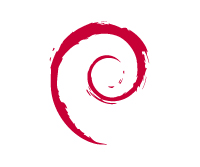


Hej! När kommer nästa del om säkerhet? Känns som det avgörande för någon som har begränsat med erfarenhet av Linux och ingen erfarenhet av VPS. Verkar lovande i övrigt men en deal breaker är ju om det är svårt att hålla säkerhet motsvarande den man får på webbhotell. Hur behöver man tänka och vad krävs av användaren?
Hej Carl,
Tack för din kommentar. Det skrivs för fullt på nästa del om hur du säkrar upp din VPS och vi hoppas kunna publicera inlägget inom kort. Håll utkik på bloggen och i sociala medier 🙂
Hej igen Carl!
Nu finns del 3 i serien om LoopiaVPS uppe på bloggen: http://bit.ly/1MSlo3C
Har du någon fråga som inte besvaras i inlägget är du varmt välkommen att kontakta support@loopia.se så förklarar vi vidare. 🙂